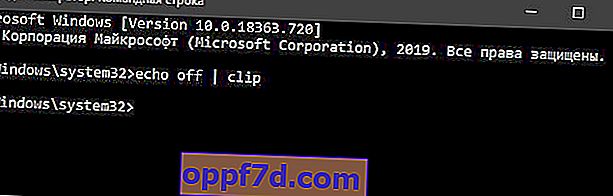I den tidigare versionen av Windows kunde bufferthistoriken inte visas. Med den nya oktoberuppdateringen i Windows 10 kan du nu få tillgång till historiken för objekt som har kopierats till Urklipp, fästa ofta använda objekt och synkronisera urklipp mellan datorer. Kopiera och klistra in är de grundläggande åtgärder som en användare utför varje dag för att flytta filer och mappar. Som du vet, när du kopierar något i Windows-operativsystemet kopieras det till Urklipp så att du kan klistra in det någon annanstans. Windows 10 låter dig nu se vad som för närvarande kopieras till urklipp (begränsat till vanlig text, HTML och bilder mindre än 1 MB). Utöver detta kan du kopiera ett tidigare kopierat objekt genom att klicka på det i dialogrutan Urklipp,som visas när logotypen klickasV + Windows .
Så här aktiverar du Urklipp i Windows 10
Den här funktionen är endast tillgänglig på Windows 10, version 1809 eller senare och är inaktiverad som standard. För att aktivera ditt nya urklipp öppnar du datorinställningarna " Alternativ "> " System "> " Urklipp "> till höger, Aktivera " Urklippshistorik ".
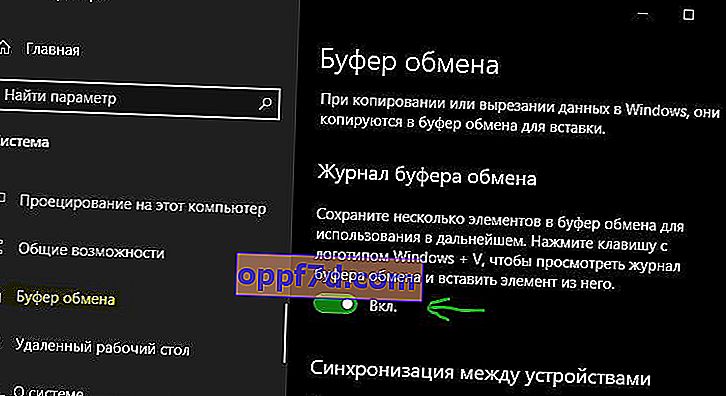
Windows synkroniserar automatiskt alla kopierade objekt på alla enheter när den här funktionen är aktiverad. Detta kan vara nödvändigt, men det är också ett personligt val för alternativknappen "Aldrig automatiskt synkronisera text jag kopierar". Detta säkerställer att känslig information inte synkroniseras. Du kan också välja ytterligare alternativ " Synkronisera aldrig automatiskt texten jag kopierar ". Detta säkerställer att känslig information inte synkroniseras.
Hur du kommer till urklippshistoriken
Det snabbaste sättet att komma åt historien om poster som sparats i Urklipp är med Win + V snabbtangenten . Det öppnar Urklippspanelen och visar också objekt som redan är lagrade på Urklipp. Dessa artiklar sorteras efter tid. Om du klickar på något av de visade objekten infogas det på den aktuella markörplatsen. Windows 10: s nya urklippsfunktion låter dig länka dina mest klistrade objekt för snabb åtkomst.
Observera : Var uppmärksam på bindningen. Om du fäst ett föremål tas det inte bort under rengöringen.
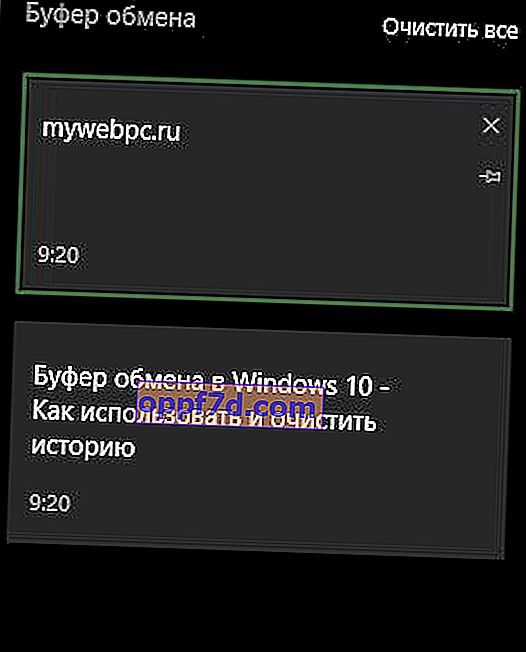
Så här rensar du urklippshistoriken
Metod 1 . Eftersom de kopierade objekten automatiskt sparas i det nya Windows 10-urklipp kan det bli viktigt att rensa urklipp från tid till annan, vilket är en mycket enkel process. Det bör noteras att de rensade uppgifterna förloras för alltid. För att rensa urklippshistoriken, gå till Inställningar > System > Urklipp > på höger sida, Rensa Urklippsdata och klicka på Rensa.
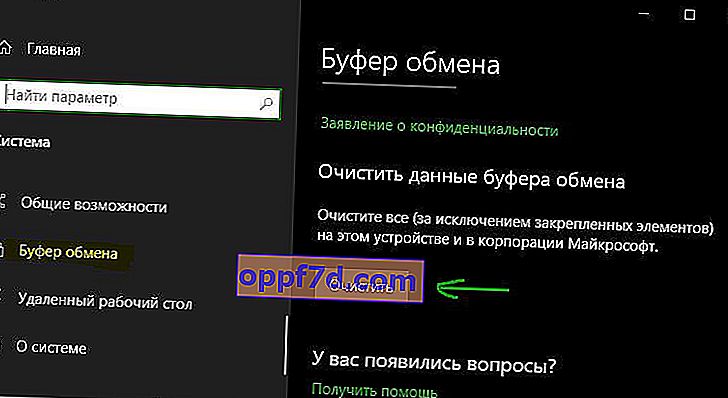
Metod 2 . Om du inte använder funktionen "Urklipp" är den inaktiverad, så kan du rensa urklipp med kommandot i cmd. Kör kommandotolken som administratör och ange kommandot för att rensa urklipp i Windows 10:
echo off | clip